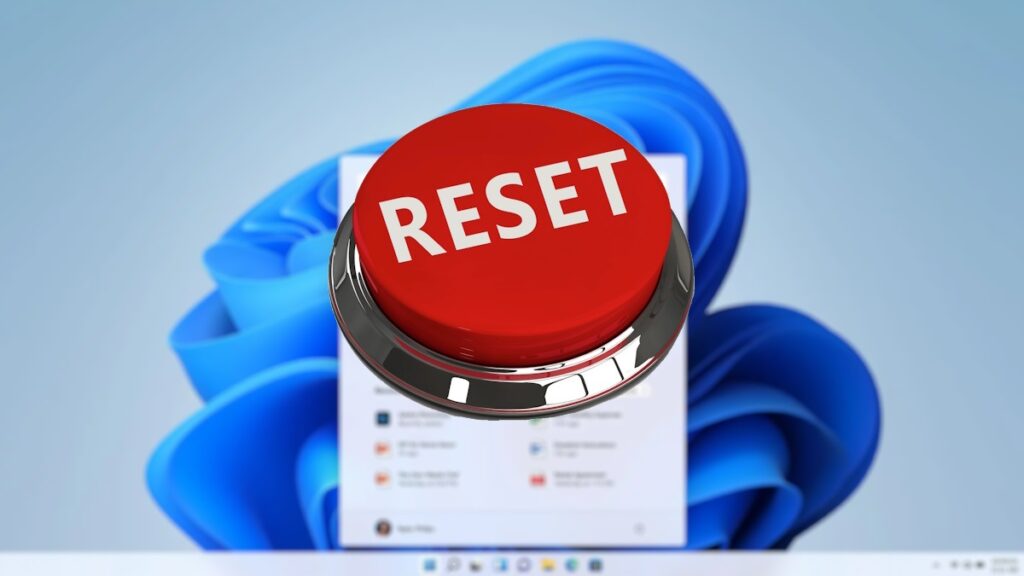
La actualización de Windows 11 se perfila como una opción tentadora para muchos usuarios de Windows 10. Sin embargo, independientemente de la versión que utilices, es importante conocer una función oculta: el botón secreto de reinicio de emergencia.
-El Administrador de tareas: La solución habitual
En situaciones en las que el PC se cuelga o deja de responder, la combinación de teclas Control + Alt + Suprimir nos lleva al famoso Administrador de tareas. Aquí podemos identificar y finalizar el proceso problemático. Pero, ¿qué hacer cuando incluso eso no soluciona el problema?
-Botón de reinicio de emergencia: El último recurso
Si en Windows 11 presionamos la combinación Ctrl + Alt + Supr y en lugar de abrir el Administrador de tareas, nos dirigimos a la zona de iconos en la esquina inferior derecha, encontraremos la opción de reinicio de emergencia.
Al hacer clic en el ícono de encendido mientras mantenemos presionada la tecla Ctrl, se activa esta función. Sin embargo, es importante tener en cuenta que este reinicio de emergencia implica la pérdida de datos y debe usarse como último recurso.
-Otras formas de reiniciar el PC
Además del reinicio de emergencia, existen otras formas convencionales de reiniciar el sistema. La más conocida es hacer clic en el botón de inicio y seleccionar la opción de apagar o reiniciar.
También se puede reiniciar presionando Alt + F4 o utilizando comandos en el Símbolo del sistema o Windows Powershell. En definitiva, conocer el botón secreto de reinicio de emergencia en Windows puede ser útil en situaciones extremas.
Sin embargo, es importante tener precaución y utilizarlo como último recurso debido a la pérdida potencial de datos. Explora las diferentes opciones de reinicio y elige la más adecuada para tus necesidades. Recuerda que mantener tu sistema actualizado es esencial para un rendimiento óptimo.